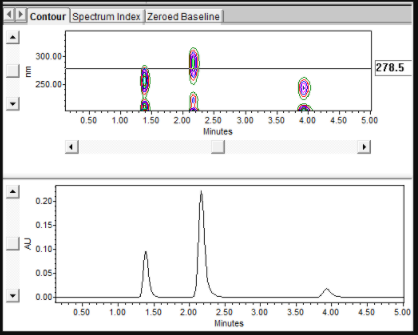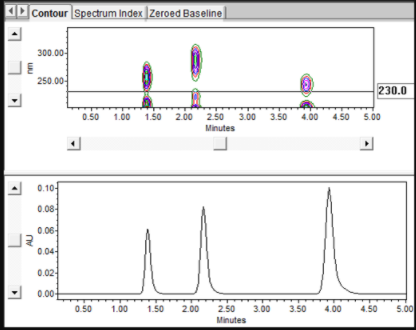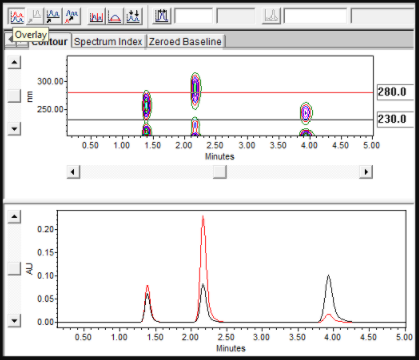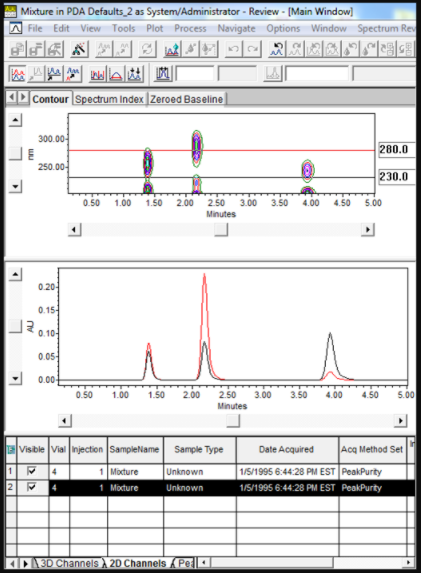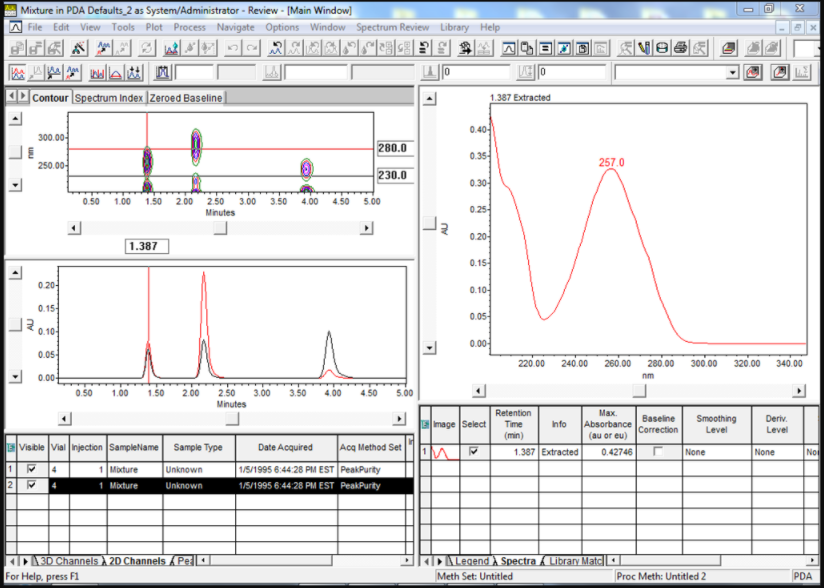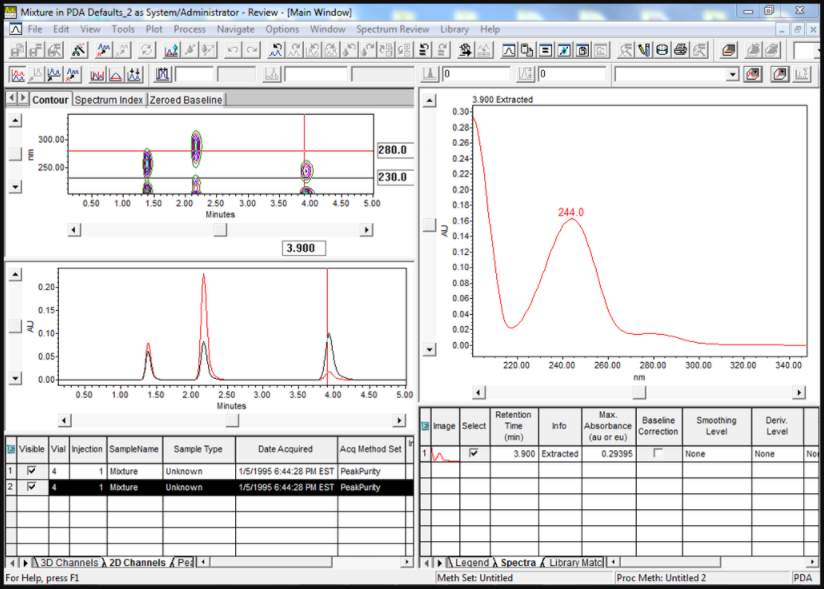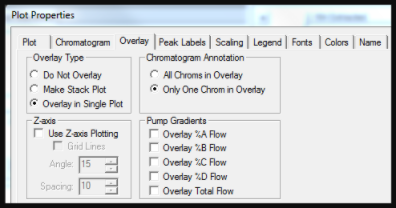Get Empowered: Вікно перегляду та метод обробки | Порада #34
 1336
1336 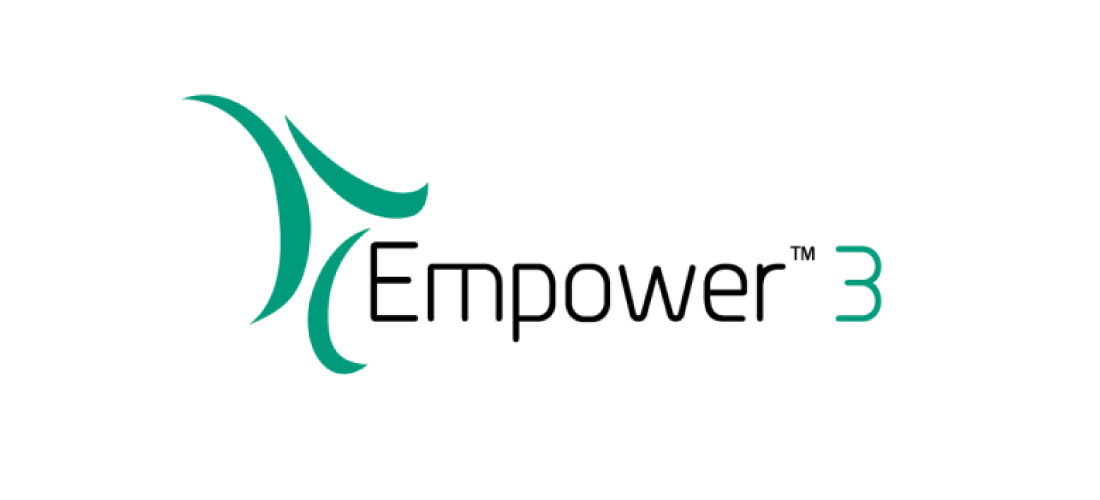
Стаття написана Нілом Ландером від 12 вересня, 2017 року
Порада #34: Отримання хроматограм та спектрів з даних 3D PDA (Частина 1)
З поверненням до Get Empowered! На минулому тижні в останній статті блогу, присвяченому програмному забезпеченню Empower, ми розглянули, як використовувати попередню калібрувальну криву для кількісного визначення. Цього тижня ми будемо вивчати один зі способів, як «екстрагувати» хроматограми та спектри з 3D PDA даних. (Частина 1)
Вже не вперше я хочу використати діодно-матричний детектор (PDA) для кількісного визначення, тобто, отримати свої дані на всьому діапазоні довжин хвиль, а потім дивитись на хроматограму на різних її діапазонах та спектри для різних піків. Я б хотів це зробити без створення нового методу обробки чи виділення каналів у наборі методів. Є кілька шляхів це зробити. Нижче наведений один з підходів.
Крок 1
Давайте почнемо з переносу даних 3D PDA каналу в режим перегляду (Рисунок 1). Ви можете взяти інжекції чи набори зразків, залежно від того, з чим вам більше подобається працювати.
Крок 2
Натисніть на інструмент «Вилучення хроматограми» (Extract Chromatogram), і праворуч від графіку з’явиться маркер довжини хвилі (Рисунок 2).
Крок 3
Використовуючи мишку, переміщуйте маркер на бажану довжину хвилі. Хроматограма з’явиться у вікні графіку (Рисунок 3).
Крок 4
Також ви можете двічі натиснути на сам маркер і вписати свою довжину хвилі, натиснути «Enter» і переміститися на бажане значення (Рисунок 4).
Крок 5
Повторіть кроки 2 та 3 для «вилучення» іншої хроматограми (Рисунок 5).
Крок 6
Натисніть на інструмент накладення для порівняння хроматограм (Рисунок 6).
Крок 7
І нарешті, натисніть на таблиці 2D каналів в лівій нижній частині вікна, щоб побачити список «вилучених» хроматограм (Рисунок 7).
Це просто! Тепер давайте розглянемо спектри для піків.
Крок 8
Натисніть на інструменті «Вилучення спектру» (Extract Spectrum). Маркер з’явиться поруч з віссю часу на графіку (Рисунок 8).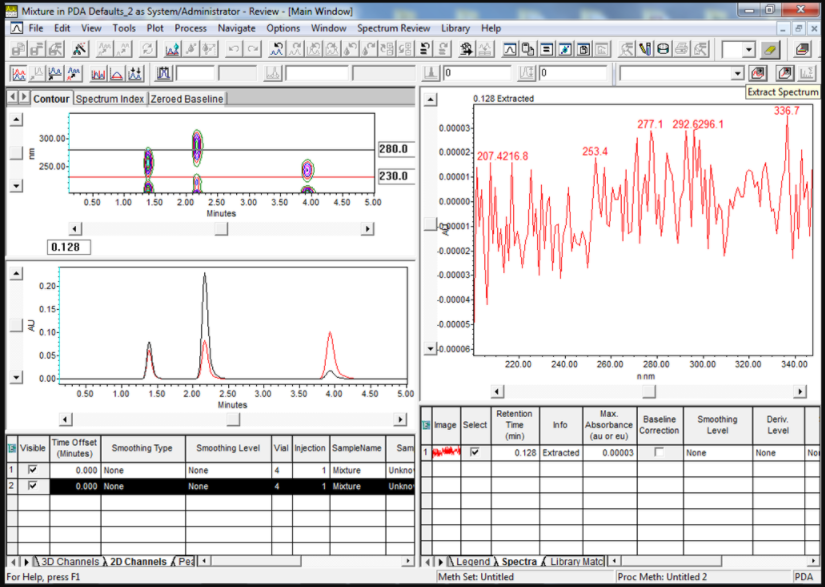
Крок 9
Використовуючи мишку, перетягніть курсор до піку. Спектр відобразиться у вікні перегляду спектру (Spectrum Review) (Рисунок 9).
Крок 10
Також ви можете натиснути на маркер, ввести свій час, натиснути «Enter» та переміститися на потрібне значення (Рисунок 10).
Крок 11
Повторіть кроки 8 та 9 для «вилучення» спектру з іншого піку (Рисунок 11). Спектри автоматично накладаються на графіку.

Крок 12
Будь-яке накладання (хроматограм чи спектрів) можна змінити, натиснувши правою кнопкою мишки на графіку та обравши «Властивості» (Properties) (Рисунок 12).

Крок 13
Таблиця накладених графіків дозволяє змінити накладення, а підписи (легенди) дозволяють додавати інформацію до графіка (Рисунок 13).
Все просто!
Останні примітки:
Дана схема так само працює для QuickStart та Pro interface.
Наступного тижня в блозі Empower, статті #35: Отримання хроматограм та спектрів з 3D PDA даних (Частина 2)
Інші ресурси:
- Хочете дізнатися більше? Заходьте на наші тренінги по Empower та електронні курси.
- Дивіться всі наші статті про використання програмного забезпечення Empower.
- Є коментарі? Приєднуйтеся за посиланнями #EmpowerTips або @WatersCorp у Twitter.
- Відправте свій відгук про програму Empower 3 на Select Science. Написати відгук